
- •Глава 2
- •2.1. Первое знакомство с Pages
- •2.1.1. Использование готовых шаблонов
- •2.4. Форматирование текста
- •2.4.1. Форматирование символа
- •Часть I. I еоре/ичеикая
- •2.8.2. Плавающие объекты
- •2.8.3. Преобразование объектов
- •2.9. Таблицы
- •2.9.1. Добавление таблицы в документ
- •2.9.2. Приемы выделения таблицы и ее элементов
- •2.9.3. Действия с таблицей и ее элементами
- •2.9.4. Работа с данными в ячейках таблицы
- •2.10. Поиск и замена в документах Pages
- •2.10.1. Автоматический поиск и замена фрагмента текста
- •2.10.4. Поиск с помощью Spotlight
- •2.10.5. Элемент автозамены
- •2.11.1. Колонтитулы
- •2.11.2. Работа с разделами
- •2.11.3. Сноски
- •2.11.4. Организация ссылок
- •2.13. Совместимость с Microsoft Word
- •2.14. Что нового в приложении Pages '09
2.9.4. Работа с данными в ячейках таблицы
Если ячейка выделена, то набор текста с клавиатуры осуществит ввод данных в нее. Если мы работаем вне таблицы, то предварительно следует дважды щелкнуть на необходимой ячейке (для ее выделения), а затем начать набирать текст. Дальнейшая работа схожа с работой текста вне таблицы, но некоторые особенности все-таки имеются.
Форматирование данных в ячейках
Для быстрого форматирования текста (изменение шрифта, размера символов, цвета символов, начертания символов, цвета фона ячейки, выравнивание по горизонтали и по вертикали) используются кнопки на панели форматирования (см. рис. 2.27). Все кнопки нам уже знакомы, но при работе с таблицами возникают несколько новых кнопок для выравнивания содержимого в ячейках:
Ш_ автоматическое выравнивание содержимого ячейки по горизонтали I в зависимости от его типа (числа, проценты, дата и время, денежные единицы выравниваются по правому краю, текст— по левому);
5l выравнивание в вертикальном направлении по верхнему краю;
з. выравнивание в вертикальном направлении по середине;
Щ выравнивание в вертикальном направлении по нижнему краю.
Для более тонких настроек символов: добавления эффектов к тексту, измене- 1
ние фона за текстом (не путать с фоном ячейки), используется окно Шрифты I
(Fonts) (см. рис. 1.21), которое вызывается щелчком мышью по кнопке!
§Ц Шрифты (Fonts), расположенной на панели инструментов.
Для настройки свойств абзаца и символа в ячейке таблицы также использует- I
ся вкладка Ш Текст (Text) окна Инспектора (см. рис. 2.8).
И последний прием форматирования текста в ячейках таблицы — это группа I
команд, которые находятся в меню Формат (Format) -> Шрифт (Font) и
Формат (Format) -» Текст (Text).
Перемещение и копирование содержимого ячеек
Рассмотрим несколько приемов перемещения и копирования содержимого ячеек.
ф Если выделить ячейку, заполненную некоторым значением, то указатель мыши сменится на руку ^"), которая сигнализирует о режиме перемещения. Далее следует нажать кнопку мыши (рука при этом сожмется в кулачок) и, не отпуская кнопку, перетащить содержимое в необходимую ячейку. Как только нужная ячейка выделится, отпустите кнопку мыши. Содержимое перенесено.
Для копирования следует переносить содержимое ячейки, удерживая клавишу <Option>.
Перенос содержимого также осуществляется через буфер обмена с помощью пары команд Правка (Edit) -> Вырезать (Cut) и Правка (Edit) -> Вставить (Paste) или их клавиатурных эквивалентов <Command>+<X> и <Command>+<V>. Перед тем как вернуть значение из буфера обмена, не забудьте указать место вставки, т. е. выделить нужную ячейку.
Копирование происходит аналогично предыдущему пункту через буфер обмена с помощью команд Правка (Edit) -> Копировать (Сору) и Правка (Edit) —> Вставить (Paste) или их клавиатурных эквивалентов <Command>+<C> и <Command>+<V>.
Удаление данных из ячейки
Для удаления данных из ячейки следует выделить необходимые ячейки, затем воспользоваться одним из перечисленных пунктов:
нажать клавишу <Delete>;
выполнить команду Правка (Edit) -» Удалить (Delete);
выполнить команду Правка (Edit) —> Очистить все (Clear All). В результате выполнения этой команды содержимое удалится из ячейки вместе с очисткой формата данных;
выполнить команду Правка (Edit) -> Вырезать (Cut). Содержимое ячейки будет перенесено в буфер обмена, поэтому при необходимости мы сможем его вернуть из буфера командой Правка (Edit) -> Вставить (Paste).
Практическая работа по созданию и форматированию таблиц рассмотрена в разд. 5.15.
Автозаполнение ячеек
dot чего нет в MS Word, так это автозаполнения! Из всех приложений MS Office с автозаполнением мы начинаем знакомиться только в MS Excel.



 Вы,
конечно же, помните черный квадратик в
правом нижнем углу выделенной
ячейки, который меняет указатель мыши
с белого перекрестия на черное. Помните,
для чего он нужен? Для автоматического
копирования содержимого
выделенной ячейки в смежные с ней ячейки.
Это автоматическое копирование и
называется автозаполнением. Напомним,
что черный квадратик называется
маркером
заполнения. Более
того, помимо копирования, маркер
по-зволяет
создавать
прогрессии: вычисляя шаг прогрессии по
первым двум выделенным
ячейкам и заполняя нужные ячейки
автоматически вычисленными значениями
прогрессии.
Вы,
конечно же, помните черный квадратик в
правом нижнем углу выделенной
ячейки, который меняет указатель мыши
с белого перекрестия на черное. Помните,
для чего он нужен? Для автоматического
копирования содержимого
выделенной ячейки в смежные с ней ячейки.
Это автоматическое копирование и
называется автозаполнением. Напомним,
что черный квадратик называется
маркером
заполнения. Более
того, помимо копирования, маркер
по-зволяет
создавать
прогрессии: вычисляя шаг прогрессии по
первым двум выделенным
ячейкам и заполняя нужные ячейки
автоматически вычисленными значениями
прогрессии.
Текстовый процессор Pages, в отличие от MS Word, позволяет работать в режиме автозаполнения. Маркером заполнения (или меткой запивки) является белая точка, расположенная в привычном для нас правом нижнем углу выделенной ячейки. Его действие абсолютно аналогично маркеру в MS Excel.
Чтобы скопировать содержимое выделенной ячейки в смежные с ней ячейки, следует: выделить ячейку, навести указатель на маркер заполнения (указатель примет вид перекрестия Ф), нажать кнопку мыши и, удерживая ее, протащить мышь вниз или вправо. Содержимое будет скопировано. Причем одновременно со значениями копируется формат данных исходной ячейки. Например, если в исходной ячейке было введено число, то скопируется числовой формат. Если фон ячейки был красного цвета, то целевая ячейка также перекрасится в этот цвет. Комментарии автозаполнению не подлежат!
Если в исходной ячейке введена дата, то при копировании каждая смежная ячейка заполняется следующей датой.
Если выделенная ячейка пустая, то при копировании она сотрет данные из целевых ячеек.
Если выделенной ячейке назначен формат или заливка, то они копируются в целевые ячейки. Если целевая ячейка содержит данные, то автозаполне-ние заменяет эти данные вставляемым значением.
Рассмотрим пример создания арифметических прогрессий. Если в две смежные ячейки ввести два числа, например 1 и 4, затем выделить обе ячейки и, взявшись за маркер заполнения, протащить указатель вниз или вправо, то смежные ячейки заполнятся значениями арифметической прогрессии с шагом 3 — 7, 10, 13, 16, 19, 22 и т. д.
Если в ячейку введена формула, содержащая ссылки, то при копировании адрес относительной ссылки изменяется, а абсолютной адрес остается по- I стоя иным (см. разд. 2.9.5).
Замечание
Копирование данных исходной ячейки с помощью маркера заполнения (метки заливки) также возможно влево или вверх, но согласитесь, что вправо или вниз
все-таки удобнее и привычнее. Более того, результат копирования в некоторых случаях зависит от направления! Например, при копировании даты вправо или вниз целевые ячейки заполняются каждой следующей датой, а при копировании влево или вверх — предыдущей датой.
Помимо маркера заполнения (метки заливки) можно использовать команды
меню. Но предварительно следует выделить группу смежных ячеек, крайняя
из которых должна содержать копируемое значение, а затем, в зависимости
от ситуации, выполнить одну из четырех команд:
+ Заливка вправо (Fill Right);
+ Заливка вниз (Fill Down);
+ Заливка влево (Fill Left);
+ Заливка вверх (Fill Up).
Перечисленные команды расположены в меню Формат (Format) -» Таблица
(Table) ->• Заливка (Fill).
Форматы данных
Чтобы назначить требуемый формат ячейке, следует выделить ее, ввести значение, применить формат. Формат будет применен, как только мы покинем ячейку и активизируем другую. Для назначения формата нескольким ячейкам одновременно, следует их предварительно выделить.
Чтобы установить нужный тип данных выбранной ячейке, необходимо открыть окно Инспектора, перейти на вкладку Ш_ Таблица (Table), в настройках параметров Формат (Format) из списка Формат ячейки (Cell Format) выбрать нужный тип данных (рис. 2.28). В таблицах Pages используются следующие форматы данных.
Автоматически (Automatic). Предназначен для удаления формата из ячейки, установленного ранее.
Число (Number). Этот формат используется для хранения чисел.
Валюта (Currency). Этот формат используется для хранения денежных значений. К введенному числу автоматически приписывается денежная единица.
Проценты (Percentage). Введенное числовое значение умножается на 100 и к полученному результату приписывается знак процента (%). Например, если в ячейку записать число 0,6, то отобразится 60%, а число 3 будет отображено как 300%. В дополнительных настройках можно указать количество десятичных знаков. Так, например, при параметре Десятичные знаки (Decimals), равным 2, число 0,6 будет отображено как 60,00%.
 140 Часть
I.
Теоретическая
140 Часть
I.
Теоретическая
f/iaea 2. Текстовый процессор Pages 141
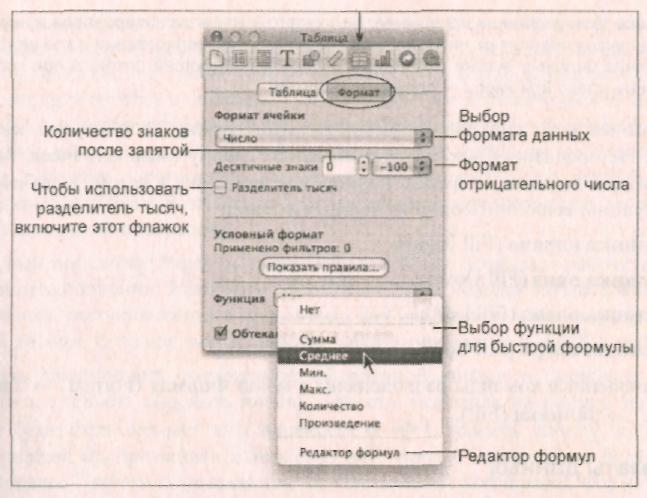
Рис. 2.28. Окно Инспектора. Вкладка Таблица, настройка параметров Формат. Выбран числовой формат
Дата и время (Date and Time). Формат предназначен для хранения значений даты и времени.
Длительность (Duration). Этот формат используется для хранения промежутка времени, который исчисляется в неделях, днях, часах, минутах, секундах. Первый вариант ввода значений типа Длительность— ввести число, за которым идет единица измерения, затем (при необходимости) пробел и числа с другими единицами измерения времени. Например, значение 12ч5дЗм соответствует периоду в 12 часов, 5 дней и 3 минуты. Второй вариант — ввести ряд чисел, разделенных двоеточием. Чтобы значение типа Длительность в этом варианте не спутать со значением типа Дата и время, следует количество секунд или миллисекунд указать в виде числа с десятичной частью. Например, запись вида 12:15:30,0 соответствует периоду в 12 часов, 15 минут и 30 секунд, тогда как запись вида 12:15:30 соответствует времени 12:15:30 p.m.
Дробь (Fraction). Числа отображаются в виде правильных дробей, например 27,5 будет отображено как 27 1/2, если назначить параметру Точность (Accuracy) значение Половинные (Halves), и как 27 4/8 — при значении Восьмые (Eights).
Система счисления (Numeral System). Введенное в ячейку десятичное число отображается в указанной системе счисления. Например, если з&'
дать параметру Основание (Base) значение 2, то введенное число 34 будет отображаться в двоичной системе счисления как 1000Ю.
+ Научное представление (Scientific). Формат предназначен для хранения и отображения чисел в виде числа с экспонентой степени 10. Экспонента [ отображается в виде буквы "Е". Например, при значении 4 параметра Десятичные знаки (Decimals) число 5 будет записано как 5,0000Е+00, число 0,0075 — как 7,5000Е-03, а число 12345 — как 1,2345Е+04.
ф Текст (Text). Формат предназначен для хранения текста.
Преобразование текста в таблицу и таблицы в текст
Для преобразования текста в таблицу следует:
набрать текст, используя знак конец абзаца Ц для создания новой строки и знак табуляции -* для создания нового столбца;
выделить текст, выполнить команду Формат (Format) -> Таблица (Table) -» Преобразовать текст в таблицу (Convert Text to Table). Таблица будет создана как внутристрочный объект.
Для преобразования таблицы в текст необходимо:
выделить таблицу;
выполнить команду Формат (Format) -> Таблица (Table) -> Преобразовать таблицу в текст (Convert Table to Text).
Сортировка данных
Мы можем организовать сортировку во всех или в нескольких ячейках столбца по возрастанию или по убыванию. При этом будут отсортированы значения в ячейках всей строки. В сортировку не входят строки колонтитулов. Чтобы провести "вложенную" сортировку по нескольким столбцам, следует проводить ее в несколько этапов: сначала отсортировать весь столбец таблицы, потом выделить несколько значений другого столбца и отсортировать их, затем следующие несколько значений другого столбца и т. д. (рис. 2.29).
Для сортировки всех ячеек столбца следует выделить одну ячейку в требуемом столбце. Открыть окно Инспектора, на вкладке Ш] Таблица (Table) перейти к настройке параметров таблицы и из списка, раскрываемого щелчком мышью по кнопке I Ф 41 Действие (Action), выбрать одно из значений — Сортировать по возрастанию (Sort Ascending) или Сортировать по убыванию (Sort Descending).
Для сортировки только нескольких ячеек столбца следует столбцы предварительно выделить.



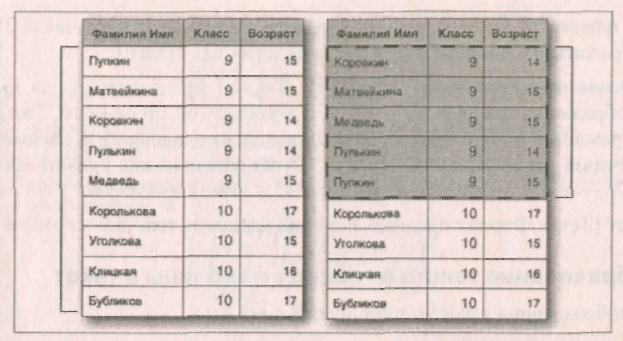
Рис. 2.29. Пример отсортированных по возрастанию всех значений второго столбца (слева) и только пяти первых значений первого столбца (справа)
Сортировка различных типов данных по возрастанию и по убыванию приведена в табл. 2.3.
Таблица 2.3. Сортировка данных в ячейках таблицы

Практическая работа по сортировке данных в таблице рассмотрена в разд. 5.16.
2.9.5. Использование формул
формула— это математическое выражение, содержащее ссылки на значения ячеек, числа, функции, соединенные знаками арифметических операций.
Например, мы можем поместить формулу в нижнюю ячейку столбца, которая содержит сумму вышестоящих ячеек. Причем при смене значений в вышестоящих ячейках значение нижней ячейки автоматически будет пересчитано.
формула может содержать как знаки арифметических операций, например сложение (+) и умножение (*), так и функции, например сумма (сумм) и среднее арифметическое (срзнач).
Правила ввода формул
Любая формула начинается со знака равенства (=).
Знаки арифметических операций, используемые в формулах: сложение (+), вычитание (-), умножение (*), деление (/), возведение в степень (А).
Пример
На языке формул приложения Pages (и Numbers) перечисленные арифметические операции с двумя числами, например 3 и 4, будут выглядеть так:
сложение: =3+4;
вычитание: =3-4;
умножение: =3*4;
деление: =3/4;
возведение в степень: =3Л4.
♦ Чтобы значение в ячейке, содержащей формулу, автоматически пересчи- тывалось, формула должна заключать в себе ссылки на ячейки, а не их значения. Вот пример формулы: =А2+1б, где А2— это ссылка на вторую ячейку первого столбца. Значение, содержащееся в ячейке А2, будет сло жено с числом 16, а результат запишется в ячейку с формулой. Причем ес ли значение в ячейке А2 изменить, то произойдет автоматический пере счет.
Внимание!
Давайте вспомним игру "Морской бой", в которой игровые поля представляют собой сетку, каждая клетка которой однозначно определяется именем столбца (буквой русского алфавита) и именем строки (цифрой). В таблицах Pages (и Numbers) ячейки называются так же, только вместо символов русского алфавита используются латинские буквы.
♦ Функции в формулах состоят из имени и аргумента, который заключается в круглые скобки. Вот пример функции: sum(B2:B5), где аргументом явля-
ется диапазон ячеек В2:В5 (с В2 по В5). То есть суммируются значения четырех ячеек: В2, вз, В4 и В5.
Использование быстрой формулы
Под быстрой формулой понимается формула, состоящая из одной функции, которая по умолчанию вводится в ячейку, расположенную снизу или справа от выделенных ячеек (рис. 2.30).
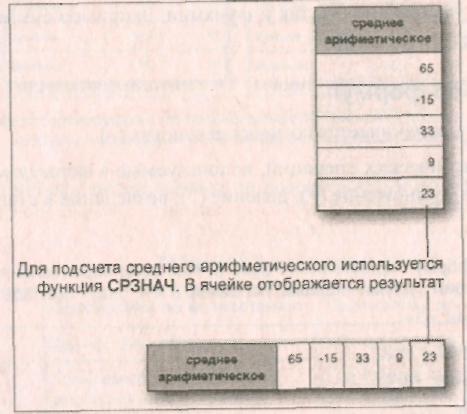
Рис. 2.30. Использование инструмента Быстрая формула для ячеек столбца (сверху)
и ячеек строки (снизу)
Перечислим эти функции.
сумм — вычисляет сумму значений смежных ячеек.
срзнач — вычисляет среднее арифметическое значений.
мин — определяет наименьшее значение из смежных ячеек.
макс — определяет наибольшее значение из смежных ячеек.
счет — определяет количество заполненных ячеек, используется при раоо-те только с числовым форматом и форматом Дата и время.
произвел — перемножает значения смежных ячеек.
Замечание '
Помимо перечисленных шести функций приложение Pages предлагает ДлЯ использования следующие группы функций: даты и времени, логические, чис- i ловые, текстовые, статистические и многие другие. Подробную информации 1 см. в справке Pages.
Рассмотрим алгоритм использования быстрой формулы на примере подсчета среднего арифметического смежных ячеек столбца.
♦ Ввести в смежные ячейки столбца необходимые значения. Затем выпол нить одно из следующих действий:
выделить ячейки с исходными значениями;
активизировать первую пустую ячейку, расположенную снизу.
Открыть окно Инспектора, перейти на вкладку Ш_ Таблица (Table), в настройках параметров Формат (Format) из списка Функция (Function) выбрать пункт Среднее (Average) (см. рис. 2.28).
В обоих случаях результат появится в нижней ячейке. Но для первого варианта при отсутствии свободной ячейки результат размещается в нижнем колонтитуле.
Замечание
Для смежных ячеек строки результат заносится в ячейку, расположенную справа от исходных значений (см. рис. 2.30).
Использование редактора формул
Редактор формул используется, когда необходимо:
изменить положение результата быстрой формулы, заданное по умолчанию;
ввести нестандартную формулу;
редактировать введенную формулу.
Чтобы войти в режим редактора формул, следует выполнить одно из следующих действий:
♦ в окне Инспектора на вкладке |ёЗ| Таблица (Table) в настройках парамет ров Формат (Format) из списка Функция (Function) выбрать самую по следнюю команду — Редактор формул (Formula Editor) (см. рис. 2.28);
♦ произвести двойной щелчок по ячейке с формулой;
▼ в выделенную пустую ячейку ввести знак равенства.
Когда мы входим в режим редактора формул, по контуру таблицы появляются имена столбцов и строк, а над выделенной ячейкой образуется строка ввода формулы (рис. 2.31).
'фи работе с редактором формул придерживайтесь следующих правил.
♦ Ссылку на ячейку можно ввести вручную, записав в английской раскладке клавиатуры букву (для обозначения столбца) и цифру (для обозначения
строки), между ними пробел не ставится! Но также, аналогично MS Excel, по ячейкам можно щелкать, при этом в формуле будут появляться их адреса.
Если необходимо указать диапазон ячеек, то удобно протащить курсор мыши, удерживая кнопку нажатой, от первой до последней ячейки. Но также можно его вписать вручную; не забудьте отделять адрес первой ячейки от последней двоеточием.
При необходимости использования функции наберите ее имя с клавиа- i туры.
Ввод формулы завершается нажатием клавиши <Return> или <ТаЬ>, щелчком мыши по зеленой галочке (см. рис. 2.31).

Рис. 2.31. Режим редактора формул
Рассмотрим пример работы с редактором формул, приведенный на рис. 2.31.1 В ячейку аз требуется ввести формулу: =sum(a1:cd-a2. Для этого необходимо! выполнить несколько действий.
Создать таблицу размером 3x3.
В ячейки первой строки (ai, bi, ci) занести последовательно три значения: 1 65, 5, -8. А во вторую ячейку первого столбца (а2) записать число -15.
Выделить третью ячейку первого столбца (аз). В окне Инспектора на вкладке Ш_ Таблица (Table) в настройках параметров Формат (Format) из I списка Функция (Function) выбрать пункт Сумма (Sum). В ячейке появится значение 50. Это неверное значение, т. к. по умолчанию просумми- I ровались значения ячеек первого столбца (ai и А2). Для исправления ошибки воспользуемся редактором формул.
Открыть редактор формул двойным щелчком на ячейке со значением ^ (аз). В ней мы увидим формулу: =sum(ai:A2).
Удалить аргумент функции. Курсор ввода должен находиться внутри ско^и бок. Не выходя из редактора формул, проведите указателем мыши, уДеР'1
живая кнопку, по трем ячейкам первой строки. Формула должна измениться: =SUM(A1:C1).
$. Переместить курсор ввода за скобки и дописать: -А2. По ячейке можно просто щелкнуть, ее адрес появится в формуле автоматически.
Для завершения работы с редактором формул нажать, например, клавишу <Return>.
В ячейке A3 появится сосчитанное значение — 77.
Попробуйте изменить значение в любой ячейке, содержащейся в формуле: Ai, A2, Bi, ci. Убедитесь, что в ячейке с формулой аз произошел автоматический пересчет.
Копирование и перемещение формул, содержащих ссылки
Для перемещения формулы следует:
выделить ячейку/ячейки с формулой, указатель сменится на руку;
нажать кнопку мыши, указатель сожмется в кулачок;
протащить мышь к необходимой ячейке, не отпуская кнопку;
как только подсветится нужная ячейка, отпустить кнопку мыши.
Также перемещение может быть произведено через буфер обмена с помощью пары команд Правка (Edit) -> Вырезать (Cut) и Правка (Edit) -> Вставить (Paste).
Внимание!
Если перемещать формулу через буфер обмена, то адреса ячеек в формуле будут изменяться относительно ячейки с формулой.
Для копирования используйте один из следующих способов.
Для копирования с помощью мыши следует переместить формулу в ячейке, удерживая клавишу <Option>.
Для копирования через буфер обмена вместо пункта меню Вырезать (Cut) необходимо использовать Копировать (Сору).
▼ Для копирования формулы в соседние ячейки справа или снизу можно использовать маркер заполнения.
На первый взгляд, перемещение и копирование формул аналогично тем же Действиям с обычными данными. Но мы бы не выделяли эти действия в отдельный пункт, если бы все было так просто! У формул есть одна особенность — это ссылки, содержащиеся в них! Ссылки на ячейки в формулах мо-гут быть относительными, например ai, вз, и абсолютными, например $а$1,

 Относительные
ссылки при
копировании формулы меняются относительно
ячейки с формулой. Рассмотрим пример.
Пусть в ячейке В2 содержится формула:
=А1+А2. При копировании в ячейку С4 формула
изменится: =вз+В4. По- I
чему
произошли именно такие изменения? Ячейка
С4 отличается от в2 на один
столбец и на две строки. Поэтому таким
же изменениям подлежат ссыл- I
ки в
формуле — А1 меняется на вз, а А2 на В4.
Относительные
ссылки при
копировании формулы меняются относительно
ячейки с формулой. Рассмотрим пример.
Пусть в ячейке В2 содержится формула:
=А1+А2. При копировании в ячейку С4 формула
изменится: =вз+В4. По- I
чему
произошли именно такие изменения? Ячейка
С4 отличается от в2 на один
столбец и на две строки. Поэтому таким
же изменениям подлежат ссыл- I
ки в
формуле — А1 меняется на вз, а А2 на В4.
Абсолютные ссылки при копировании фиксируются и изменениям не подле- 1 жат, обозначаются знаком доллара ($), который вставляется перед именем столбца и именем строки. Исходя из определения, формула в ячейке В2 будет выглядеть следующим образом: =$a$i+$a$2.
Если вы желаете, чтобы при копировании формулы результат оставался прежним, используйте абсолютную адресацию.
Замечание
В таблицах Pages можно использовать смешанную адресацию, при которой одна координата ссылки — абсолютная, а другая — относительная. Но все-таки данный вид адресации лучше рассматривать в приложении Numbers, в интерфейсе которого отдельно присутствует строка формул, что намного удобнее при редактировании формулы и просмотре ячейки с формулой. Поэтому в данном разделе примеры с использованием смешанной адресации мы разбирать не будем.
Использование ячеек верхнего колонтитула в формулах
Если таблица имеет верхний колонтитул, то в формулах отображаются не адреса ячеек, ссылки на которые используются в формуле, а имена ячеек.
Рассмотрим пример. Предположим, мы создали таблицу из двух столбцов I и нескольких строк, содержащую верхний колонтитул. Заголовок первого! столбца пусть будет "Число", второго— "Результат умножения на 5" (рис. 2.32).
Напоминание
Одну строку верхнего колонтитула можно создать с помощью команды Формат (Format) -> Таблица (Table) -> Строки верхнего колонтитула (Header Rows) -И-
В ячейки первого столбца (а) занесем какие-нибудь числа. Требуется в ячейки соседнего столбца (в) ввести результаты умножения ячеек первого на 5. | Для этого следует:
выделить вторую ячейку второго столбца (в2);
открыть редактор формул, введя в ячейку знак равенства (=);
записать формулу: =а*5 (для ввода заголовка столбца а просто щелкниТв по нему);
+ закрыть редактор формул, нажав клавишу <Return>;
ф скопировать полученный результат в нижестоящие ячейки с помощью \ маркера заполнения (метки заливки);
ф чтобы проверить правильность формулы, следует открыть редактор формул двойным щелчком по любой ячейке столбца в (в примере это ячейка вз), формула должна быть такой: =число*5 (рис. 2.32), где под именем "Число" значится ссылка на ячейку первого столбца.

Рис. 2.32. Пример использования верхнего колонтитула в формулах
Использование абсолютных и относительных ссылок в формулах
Рассмотрим пример использования абсолютных и относительных ссылок в формуле. Усовершенствуем предыдущую задачу следующим образом: вычислим результат умножения ячеек столбца на произвольное число, а не только на 5.
Для этого добавим еще одну ячейку, в которой будет храниться множитель, а результат умножения будет каждый раз автоматически пересчитываться в зависимости от вводимого значения множителя. Таким образом, таблица Должна состоять из трех столбцов, верхний колонтитул которой содержит бедующие заголовки: число, множитель, результат умножения (рис. 2.33).
Когда исходные данные введены в таблицу, можно приступать к работе над Рормулами. Для этого необходимо выполнить несколько простых действий.
Активизировать первую ячейку третьего столбца (с2). Открыть редактор формул, введя знак равенства (=).
Записать формулу: =А2*в2. Не забывайте, что удобно просто щелкать по необходимым ячейкам, а их адреса будут отображаться автоматически.
 Подтвердить
изменения, нажав клавишу <Return>.
Сосчитанный
результат умножения для первой ячейки
столбца а
отобразится
в ячейке С2. На данном
этапе, вроде бы, все правильно: 5 на 5 есть
25!
Подтвердить
изменения, нажав клавишу <Return>.
Сосчитанный
результат умножения для первой ячейки
столбца а
отобразится
в ячейке С2. На данном
этапе, вроде бы, все правильно: 5 на 5 есть
25!
Но если скопировать формулу-образец в нижестоящие ячейки, протащив вниз маркер заполнения, то мы увидим в остальных ячейках нули. Почему так произошло? Потому что в формуле использовались относительные ссылки на обе ячейки, в том числе и на вторую (в2), и при копировании ее адрес менялся, что нельзя допустить. Поэтому ссылку на нее необходимо зафиксировать.
Двойным щелчком по ячейке С2 открыть редактор формул. Навести указа- ] тель мыши на адрес В2. Когда появится стрелка ^ШЩ, произвести щелчок мышью, из появившегося меню выбрать пункт ($В$2) абсолютные строка и столбец (($В$2) absolute row and column) (рис. 2.33).
Для подтверждения изменений нажать клавишу <Return> и повторить копирование с помощью маркера заполнения (метки заливки).
Чтобы убедиться в универсальности решения задачи, замените в ячейке В2 значение множителя на другое и подтвердите изменения, нажав клавишу <Retum>. Убедитесь, что произошел автоматический пересчет в ячейках столбца с.
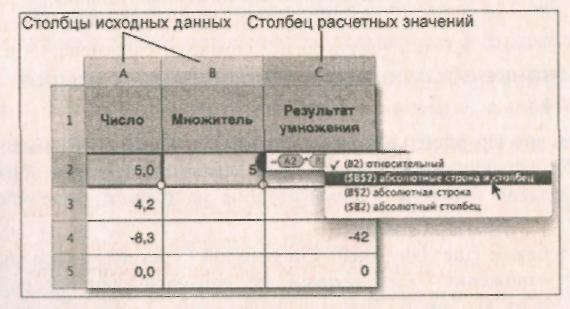
Рис. 2.33. Пример использования абсолютных и относительных ссылок в формулах
Замечание
На самом деле в рассмотренном примере фиксировать столбец в ссылке на ячейку В2 не обязательно, по причине того, что копирование происходит в пределах одного столбца. Поэтому формула может выглядеть следующим образом: =А2*В$2.
Практическая работа с формулами в таблицах приложения Pages рассмот-1 рена в разд. 5.17.
